如何更改任务栏图标样式_如何在任务栏上更改图标显示
发布时间:2024-03-05
来源:绿色资源网
任务栏是windows操作系统中常用的工具栏,可以帮助用户快速访问常用的应用程序和任务,有时候我们可能想要更改任务栏图标的样式或显示方式,以使其更符合个人喜好或提高工作效率。如何在任务栏上更改图标显示呢?下面我们将介绍一些简单的方法来帮助您实现这一目标。
具体方法:
1.右键点击任务栏中的程序图标。360浏览器为例
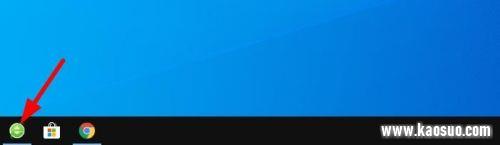
2.右键点击“360浏览器”。
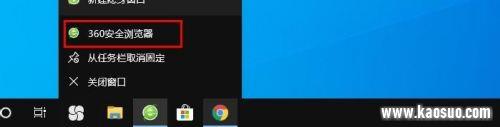
3.选择(点击)“属性”。
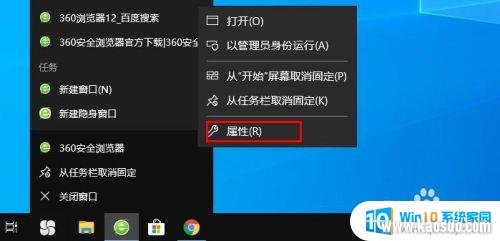
4.在“属性”界面单击“快捷方式”选项卡。
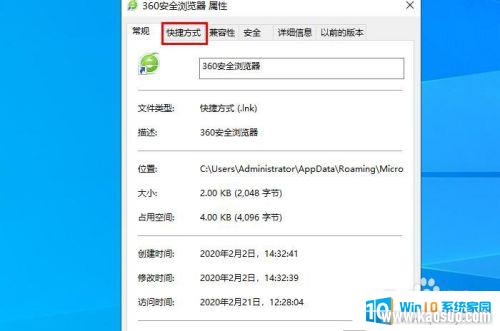
5.点击“更改图标”。
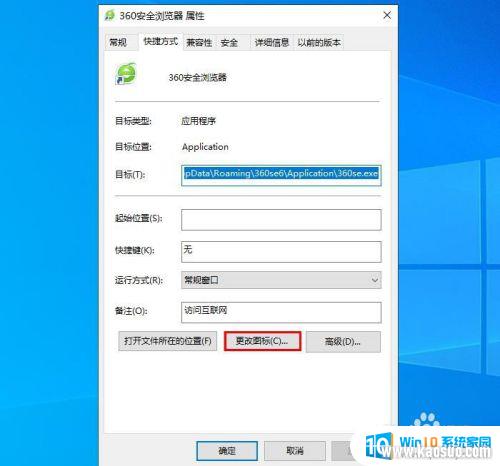
6.选择图标样式,然后单击“确定”。
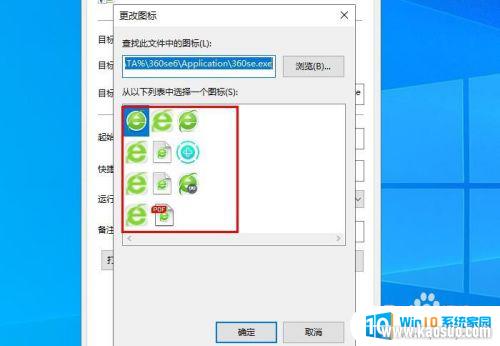
7.然后点击“应用”—“确定”。任务栏图标更改完毕。
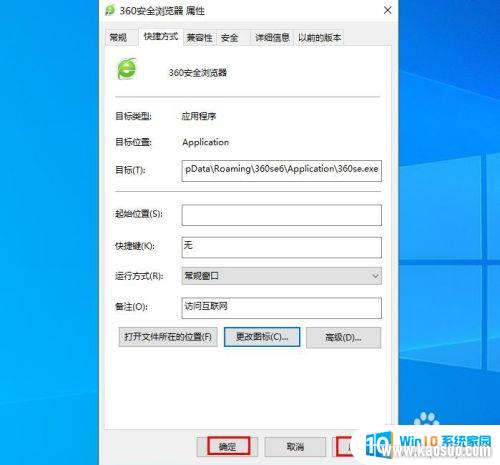
以上是更改任务栏图标样式的完整步骤,如果有任何疑问,请参考小编提供的操作步骤,希望这对大家有所帮助。
分类列表
换一批
手游推荐
手游排行榜
推荐文章
- 1wps怎么添加仿宋_gb2312字体_WPS怎么设置仿宋字体
- 2电脑登陆微信闪退怎么回事_电脑微信登陆老是闪退的解决方法
- 3ppt每张幻灯片自动放映10秒_如何将幻灯片的自动放映时间设置为10秒
- 4电脑只有插电才能开机是什么情况_笔记本电脑无法开机插电源怎么解决
- 5ps4怎么同时连两个手柄_第二个手柄添加教程PS4
- 6台式机开机键怎么插线_主板上的开机键接口怎样连接台式电脑开机键线
- 7光盘怎么删除文件_光盘里的文件如何删除
- 8笔记本开机no bootable_笔记本开机出现no bootable device怎么办
- 9steam怎么一开机就自动登录_Steam如何设置开机启动
- 10光猫自带wifi无法上网_光猫一切正常但无法上网的解决方法

















